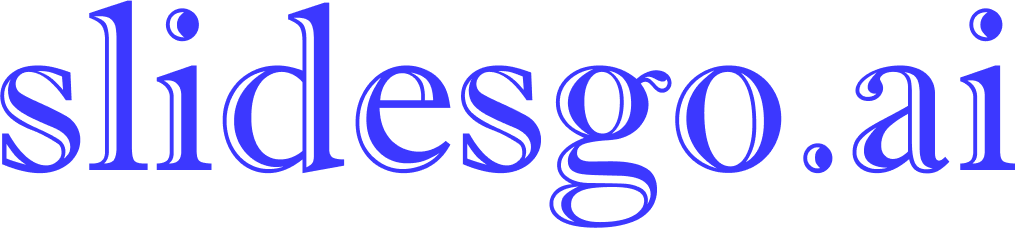
Ao assistir a uma apresentação, você presta mais atenção em slides dinâmicos? Para muitos palestrantes e audiências, slides animados podem melhorar apresentações e discursos. Os efeitos de animação do PowerPoint podem aumentar o impacto visual da apresentação e facilitar a atenção do público ao conteúdo dos slides. Através de efeitos de animação apropriados, você pode destacar os pontos-chave da apresentação e aumentar o interesse e a participação do público. No Slidesgo.ai, os usuários podem desfrutar de efeitos de animação ao criar sua apresentação em AI. Hoje, vamos explorar como usar efeitos de animação no Slidesgo.ai.
Os efeitos de animação comuns no PowerPoint
Os efeitos de animação no PPT podem ser divididos em animação de entrada, animação de ênfase, animação de saída e animação de caminho.
1. Animação de entrada. Efeitos de animação usados quando os elementos aparecem pela primeira vez em um slide, como desvanecer, entrar voando da borda, aumentar ou diminuir, e assim por diante. Essa forma de animação pode ser usada para direcionar o olhar do espectador, enfatizar informações específicas ou transitar entre cenas. Ao ajustar a velocidade e a direção, você pode criar apresentações dinâmicas.
2. Animação de ênfase. Efeitos de animação usados para destacar elementos específicos, por exemplo, mudando de cor, rotacionando ou aumentando e diminuindo. Essa forma de animação é frequentemente usada para enfatizar palavras-chave, títulos ou outros conteúdos importantes para torná-los mais visíveis em uma apresentação.
3. Animação de saída. Um efeito de animação usado quando um elemento desaparece de um slide, como desvanecer, deslizar para longe ou aumentar e diminuir. Essa forma de animação é frequentemente usada para transitar entre cenas ou apresentar o processo de mudança de imagens, texto e outros elementos para tornar a apresentação mais coerente e interessante.
4. Animação de caminho. Um efeito de animação que faz os elementos se moverem ao longo de um caminho personalizado, adequado para mostrar a associação ou o fluxo entre elementos. A animação de caminho oferece uma riqueza de possibilidades para a criação de animações por meio de sua flexibilidade e controle, seja para aumentar o realismo ou criar efeitos visuais únicos.
5. Animação de transição. Esta é uma forma de animação do PPT usada para uma transição suave entre slides. Ao adicionar efeitos como desvanecer, deslizar ou virar em 3D ao trocar de slides, você pode realizar uma transição suave entre eles. Eles podem aumentar a coerência entre os slides e tornar toda a apresentação mais suave e profissional.
A função de usar efeitos de animação em slideshows
A animação é um dos elementos-chave na criação de apresentações envolventes que capturam a atenção do público e transmitem informações de forma eficaz. O uso de efeitos de animação tem vários benefícios tanto para a estética da apresentação quanto para sua eficácia.
1. Capture a atenção do público. Efeitos de animação podem quebrar a monotonia de texto e gráficos estáticos, tornando a apresentação mais atraente e capturando a atenção da audiência.
2. Destaque pontos-chave. Com efeitos de animação, você pode destacar informações importantes ou conteúdos-chave na apresentação, facilitando a memorização e a compreensão para o público. E mostrar o tema do discurso de diferentes perspectivas para transmitir melhor as informações do tema.
3. Aumente a percepção. Efeitos de animação apropriados podem fazer com que a apresentação pareça mais profissional e requintada, melhorando a qualidade de toda a apresentação. Melhore a apresentação.
4. Enriqueça o conteúdo. Efeitos de animação podem tornar o conteúdo mais atraente e alcançar melhores resultados de apresentação. As apresentações em PPT animadas podem ajudar as pessoas a apresentar seus temas facilmente e focar em um determinado ponto, sem entediar o público, mas transmitindo os conceitos de uma maneira criativa.
5. Aumenta o profissionalismo e a competência do palestrante. Efeitos de animação podem ajudar os palestrantes a expressar conceitos de maneira mais organizada, para que o público possa se concentrar mais no tema central do discurso e entender melhor o conteúdo, permitindo assim que o palestrante ganhe um melhor boca a boca.
6. Facilite a narrativa: A animação pode ser usada para criar um fluxo narrativo dentro da sua apresentação. Animações sequenciais podem levar o público através de uma série de pontos ou etapas, ajudando a contar uma história coesa e levando a uma melhor compreensão e retenção da informação.
7. Melhore a comunicação: A animação pode ser uma ferramenta poderosa para a comunicação visual, permitindo que você transmita ideias, emoções e informações de forma mais eficaz do que slides estáticos sozinhos. Por exemplo, gráficos, diagramas e tabelas animadas podem tornar os dados mais envolventes e mais fáceis de interpretar.
Como usar efeitos de animação no Slidesgo.ai?
Como uma ferramenta de PowerPoint AI, o Slidesgo.ai fornece vários efeitos de animação na criação de slideshows em AI. Siga estes passos para usar efeitos de animação no Slidesgo.ai.
1. Selecione o Alvo: Após entrar na página de edição de slides de AI gerada pelo Slidesgo.ai, selecione e clique no alvo ao qual você deseja adicionar o efeito de animação, como texto ou imagem.
2. Selecione a Animação: Após clicar no objeto alvo, a barra de ferramentas de animação aparecerá no lado direito. Existem três categorias principais de tipos de animação no Slidesgo.ai, e há diferentes opções para cada categoria.
3. Visualize e adicione. O usuário pode passar o mouse sobre cada opção de animação por alguns segundos, o que irá visualizar o efeito de animação. Em seguida, clique e adicione.
4. Edite o efeito de animação. Os usuários podem ajustar a duração e o tipo de disparo da animação. O Slidesgo.ai oferece um recurso de visualização de slides para pré-visualizar os slides.
5. Salve e baixe o slideshow. Após adicionar o efeito de animação, os usuários podem salvar o slideshow e baixá-lo.
Crie um slideshow dinâmico no Slidesgo.ai
O Slidesgo.ai permite que os usuários personalizem apresentações de acordo com suas necessidades e preferências específicas. Desde a seleção de diferentes temas e esquemas de cores até a ajustação de layouts e fontes, os usuários têm controle total sobre a atratividade estética de seus slides. Além disso, oferece funcionalidades de edição intuitivas, permitindo que os usuários façam modificações e adições em tempo real em suas apresentações com facilidade.

Em um mundo onde as primeiras impressões importam, o PowerPoint AI do Slidesgo.ai é a chave para desbloquear um profissionalismo sem esforço em apresentações. Eleve suas apresentações, cative seu público e redefina sua narrativa profissional com o poder da IA.
Crie seu slideshow cativante no Slidesgo.ai!

